
Mark Lucas
0
982
64
 Вы хотите смонтировать новый вентилятор процессора? Поиск подходящего вентилятора процессора требует больших исследований. Мало того, что вентиляторы разных размеров заполняют рынок, византийский лабиринт типов разъемов ЦП, технологии подшипников, скорости вращения вентиляторов и еще более усложняют процесс выбора. К счастью, вы пришли в нужное место.
Вы хотите смонтировать новый вентилятор процессора? Поиск подходящего вентилятора процессора требует больших исследований. Мало того, что вентиляторы разных размеров заполняют рынок, византийский лабиринт типов разъемов ЦП, технологии подшипников, скорости вращения вентиляторов и еще более усложняют процесс выбора. К счастью, вы пришли в нужное место.
Это руководство объясняет, как правильно выбрать вентилятор и установить его на процессор вашего ПК. Кроме того, он объясняет мой любимый метод нанесения термопасты на процессор.
Если вы просто ищете инструкции по установке вентилятора ЦП, перейдите ко второй части этой статьи..
Какой тип вентилятора процессора вам нужен?
Компонент ПК, который сохраняет ваш процессор прохладным, состоит из двух отдельных частей - радиатор, который обычно представляет собой металлический блок, предназначенный для максимизации воздушного потока и площади поверхности. Вторая часть поклонник. Вместе они обычно упоминаются как радиатор / вентилятор комбо или HSF, для краткости. Существует множество технологий и продуктов послепродажного обслуживания. Некоторые из них предназначены для уменьшения шума, в то время как другие предназначены для максимального охлаждения. Все они, однако, требуют, чтобы вы знали кое-что о вашем компьютере.
Определение того, какой вентилятор процессора вам нужен, занимает пять шагов.
- Во-первых, найдите материнскую плату Сокет процессора.
- Во-вторых, измерьте имеющуюся в вашем случае высоту между верхней частью процессора и панелью корпуса компьютера..
- В-третьих, проверьте область на материнской плате вокруг разъема процессора.
- В-четвертых, определите, как быстро вы хотите, чтобы вентилятор работал.
- В-пятых, найти Тепловая схема питания (TDP) вашего процессора, если вы не используете стандартный (тот, который поставляется с процессором) комбо HSF. TDP - это тепловая мощность вашего процессора, измеренная в ваттах.
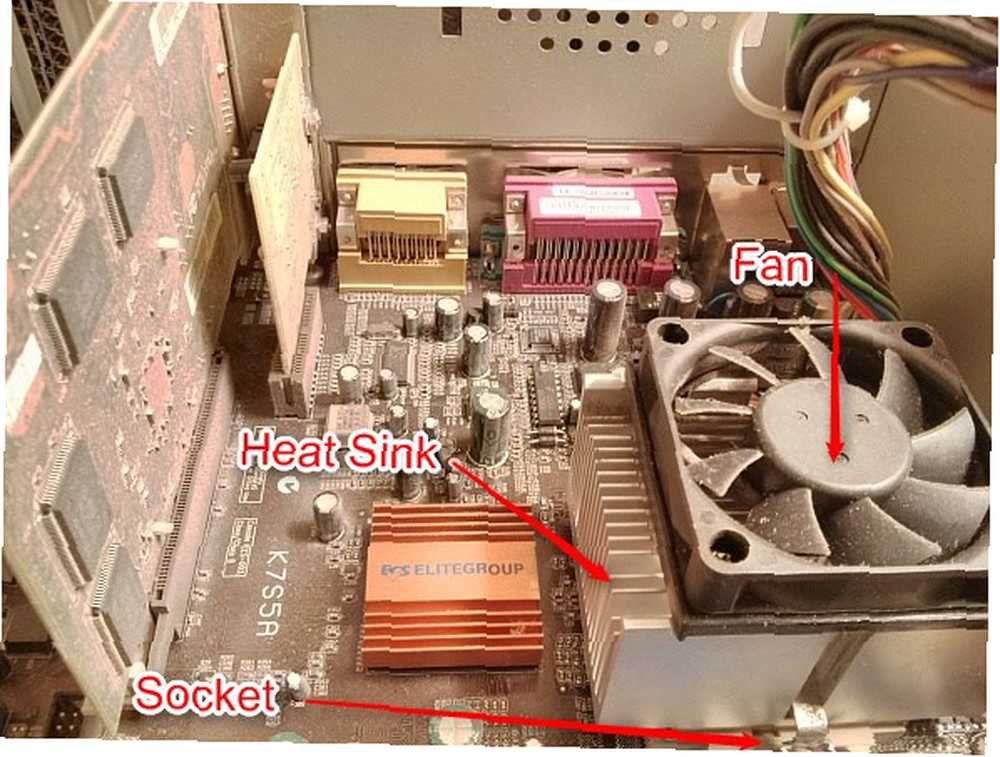
Шаг первый, получите тип сокета: существует множество процессорных сокетов. К счастью, подавляющее большинство современных процессоров делятся на три типа:
- Intel LGA775: К сожалению, комплекты радиаторов и вентиляторов Intel различаются по поколениям. Если у вас процессор с разъемом LGA775, для него потребуется либо совместимый с LGA775 комбинированный радиатор / вентилятор Intel, либо сложный “универсальный” вторичный рынок HSF. Исключением из этого правила является переход между LGA775 и LGA1155. Вы также можете использовать радиаторы LGA1155 на LGA775, хотя могут быть некоторые проблемы с совместимостью, особенно с кулерами в скобках.
- Intel LGA1155В целом Intel не рационализировала дизайн своего вентилятора. Intel стремится использовать разные радиаторы для каждого из своих процессоров. Однако HSF LGA775 и LGA1155 являются в основном кросс-совместимый. Новый разъем Haswell LGA1150, похоже, также работает с разъемами LGA1155 и LGA11775..
- AMD AM2, AM2 +, AM3, AM3 +, FM1 и FM2Удобно, что почти во всех современных типах разъемов AMD используются сменные радиаторы / вентиляторы ЦП. Если у вас есть одна из этих моделей AMD, почти все радиаторы / вентиляторы работают взаимозаменяемо, при условии, что они могут обрабатывать тепло, выделяемое процессором.
Помните об этих проблемах, потому что существует большая разница между тем, как вы примените радиатор / вентилятор к процессорам AMD или Intel.
Шаг второй, измерьте высоту вашего шасси: Некоторые вентиляторы процессора могут быть слишком высокими для вашего случая, особенно если у вас компактный ПК, например mini-ITX или microATX. Обязательно измерьте расстояние от основания процессора до верхней части корпуса.
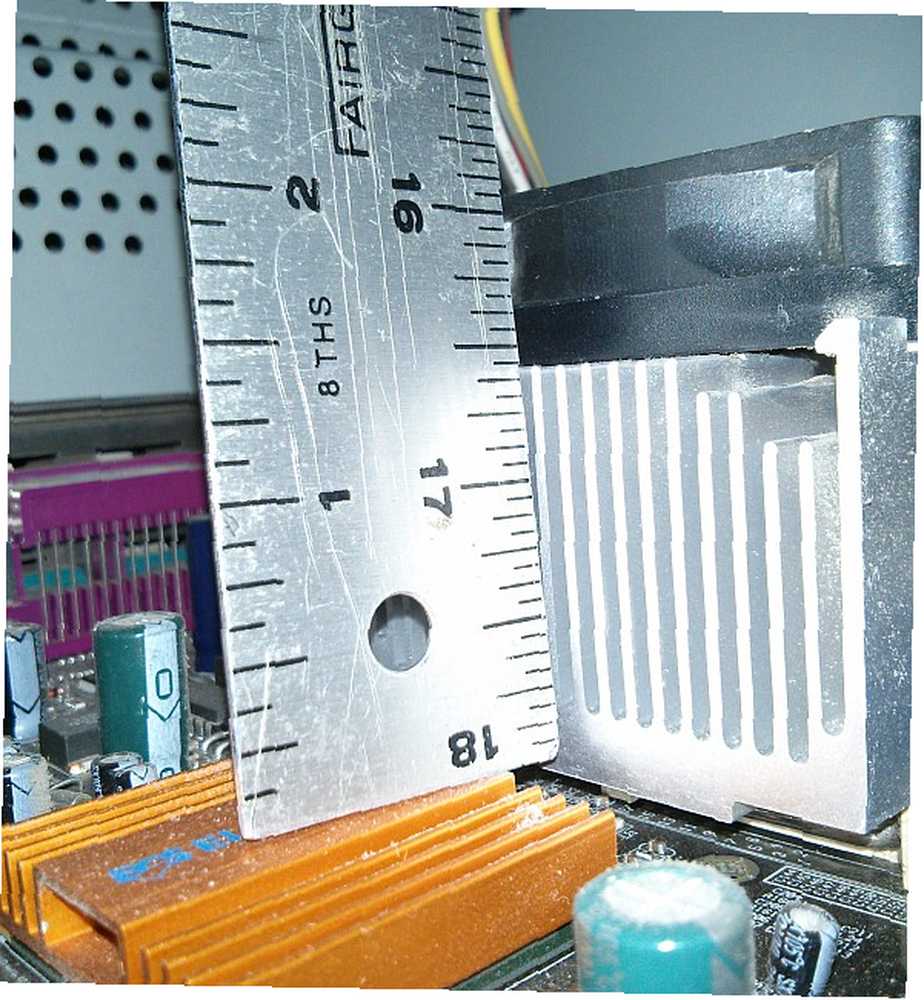
Шаг третий, проверьте свою материнскую плату: Некоторые материнские платы располагают большое количество компонентов вокруг процессора, что делает невозможным монтаж чего-либо, кроме штатного кулера. Измерьте радиус, окружающий ЦП, до ближайшего конденсатора или другого компонента. Комбинации радиатора и вентилятора не подойдут, если они превысят это расстояние.
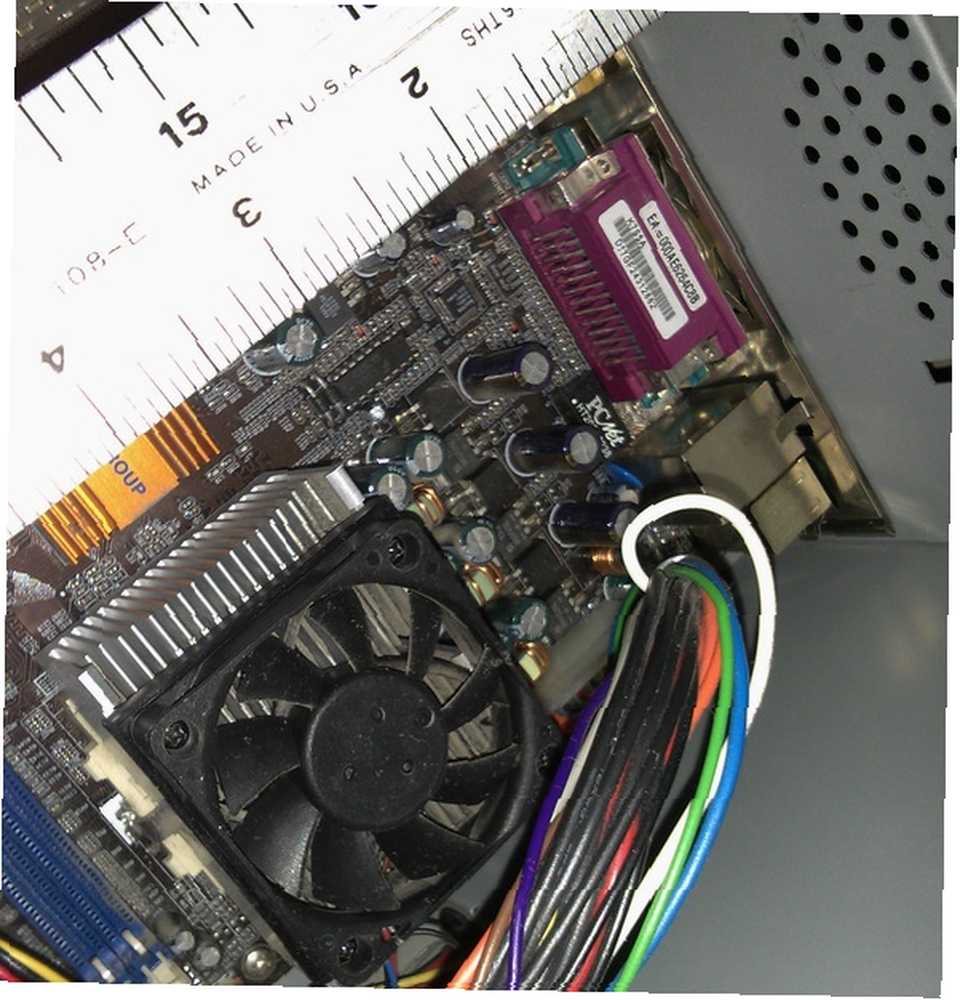
Шаг четвертый, определите скорость вашего вентилятора: Некоторые материнские платы используют только трехконтактный разъем вентилятора ЦП (четко обозначенный как вентилятор ЦП), то есть он не получает команды широтно-импульсной модуляции (ШИМ), которые модулируют скорость вращения вентилятора в зависимости от температуры материнской платы. Большинство трехконтактных плат работают на максимальной скорости вращения вентиляторов. По логике, трехконтактный процессор поклонник предназначен для работы на максимальной скорости, поскольку у него нет четвертого штифта. Однако следует отметить, что некоторые материнские платы могут управлять трехконтактным вентилятором с помощью встроенного метода контроля напряжения..
Шаг пятый, найдите TDP вашего процессора: Как упоминалось выше, вентиляторы имеют рейтинги TDP, измеренные в ваттах. Это максимальное количество тепла, которое вентилятор может успешно отводить от процессора. Комбинация радиатора / вентилятора должна соответствовать или превышать TDP вашего процессора.
Как смонтировать вентилятор процессора
Монтаж вентилятора состоит из трех частей: во-первых, осмотрите радиатор / вентилятор. Во-вторых, если у вас нет термопасты, предварительно нанесенной на комбинацию радиатор / вентилятор, вам придется применить ее. В-третьих, присоедините радиатор / вентилятор к процессору. Многие из этих шагов покажутся знакомыми тем, кто активно модернизировал свои компьютеры. 4 Творческие идеи для использования при сборке компьютера. 4 Творческие идеи для использования при сборке компьютера. Сборка компьютера больше не является необычной задачей или даже резервом. хардкорных гиков. На самом деле это довольно простой процесс, который требует больше терпения, чем знаний. Слоты PCI, порты SATA и материнская плата…. Тем не менее, даже ветераны-строители могут извлечь некоторые полезные советы из обзора.
Шаг первый, изучите размер и форму радиатора / вентилятора. Если вы не уверены, что он подойдет, вы можете тщательно измерить его, чтобы длина разъема питания радиатора / вентилятора достигла соответствующего разъема на материнской плате. Если вы этого не сделаете, вы можете обнаружить, что заново монтируете HSF, после стирания его термопасты.
Шаг второй, Если у вас еще нет термопасты, вам нужно добавить ее. Приложение требует нескольких шагов:
- Заправка радиатора и процессорных поверхностейЕсли бы вы взяли электронный микроскоп и исследовали поверхности радиатора и процессора, он бы выглядел как инопланетная планета, заполненная долинами и кратерами. Вы можете грунтовать каждую поверхность термопастой, которая заполняет эти долины теплопроводящим материалом, усиливая поток тепла. Для этого возьмите салфетку из микрофибры или кофейный фильтр и нанесите крошечный количество термопасты на каждую поверхность и втирать, пока она не станет гладкой.

- Нанесите термопасту в одном из четырех основных шаблонов, в зависимости от процессора: (1) вертикальная линия, (2) горизонтальная линия, (3) покрытие поверхности или (4) точка размером с рис в центре центрального процессора. Для получения дополнительной информации о том, как наносить термопасту, ознакомьтесь с блестящим руководством по применению Arctic Silver. Лично я всегда использую точку, независимо от типа процессора.
- Помните следующие советы: При повторном использовании старого радиатора удалите термопасту с центрального процессора и радиатора, используя 90% + спиртовые растворы. Нанесите спирт на безворсовую салфетку и используйте ее для удаления термопасты. Я предпочитаю использовать денатурированный спирт, хотя мне сказали, что остаток битума может привести к нежелательным побочным эффектам (по моему опыту, это не).
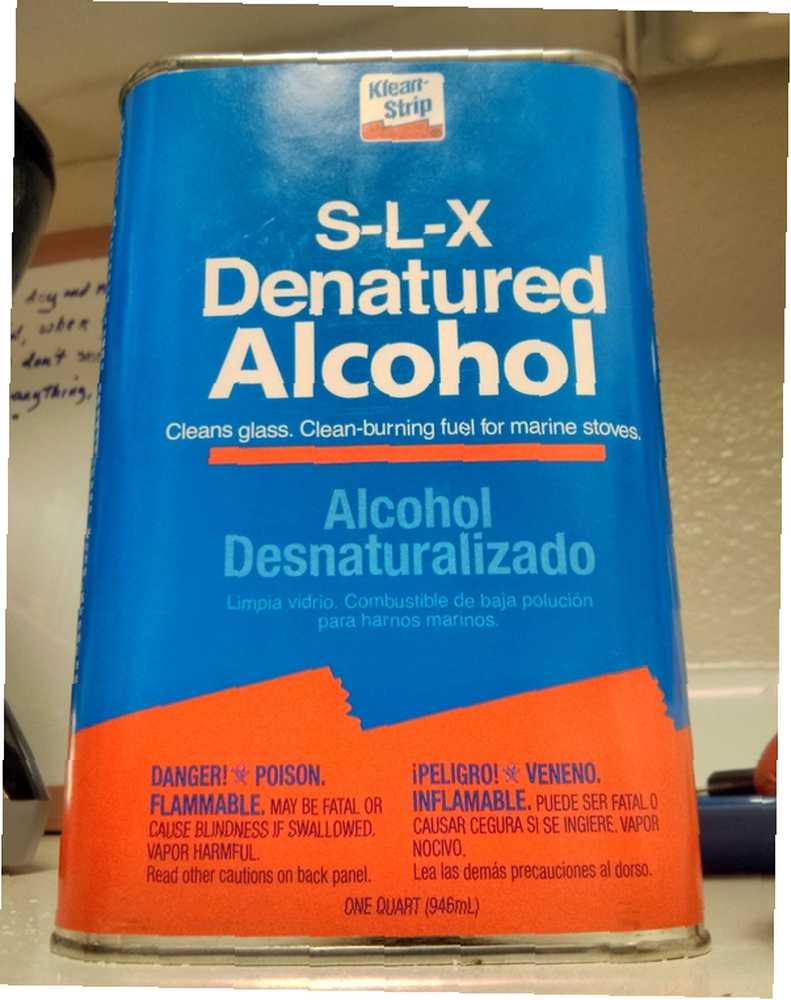
- Металлические ионные термопасты также являются электропроводящими. Если вы случайно приложите его к рукам, а затем дотронетесь до материнской платы, это может привести к фатальному короткому замыканию. Поэтому при нанесении такого соединения держите руки в чистоте и соблюдайте предельную осторожность..
- Не наносите слишком много термопасты. После вдавливания радиатора в верхнюю часть ЦП, это приведет к распространению пасты. Немного проходит долгий путь. Обычно для нанесения точки достаточно рисового зерна.
Шаг третий, прикрепите радиатор:
В наличии радиатор / вентиляторы Intel, стиль прикрепления канцелярской кнопки оставляет отличная сделка быть желанным. Оптимально, лучше всего применять до Вы ввинчиваете материнскую плату в корпус ПК. Если это не вариант, вы рискуете повредить вашу доску. К счастью, многие послепродажные Intel HSF используют кнопки, которые на самом деле Работа. Есть также оснащенные задней панелью альтернативы, которые обходятся без механизма штифтов, изображенного ниже.

Для начала:
- Расположите радиатор / вентилятор так, чтобы его контакты совпали с четырьмя отверстиями в материнской плате..
- Убедитесь, что у вас достаточно длинный разъем питания для подключения вентилятора к гнезду на материнской плате. Это будет четко обозначено как “Вентилятор процессора” и будет иметь три или четыре зубца.
- Убедитесь, что большой палец ручка на верхней части кнопки находятся в запертое положение. Если это не так, поверните ручку большого пальца по часовой стрелке, пока она не перестанет вращаться. На рисунке ниже изображен захват большого пальца в заблокированном положении.
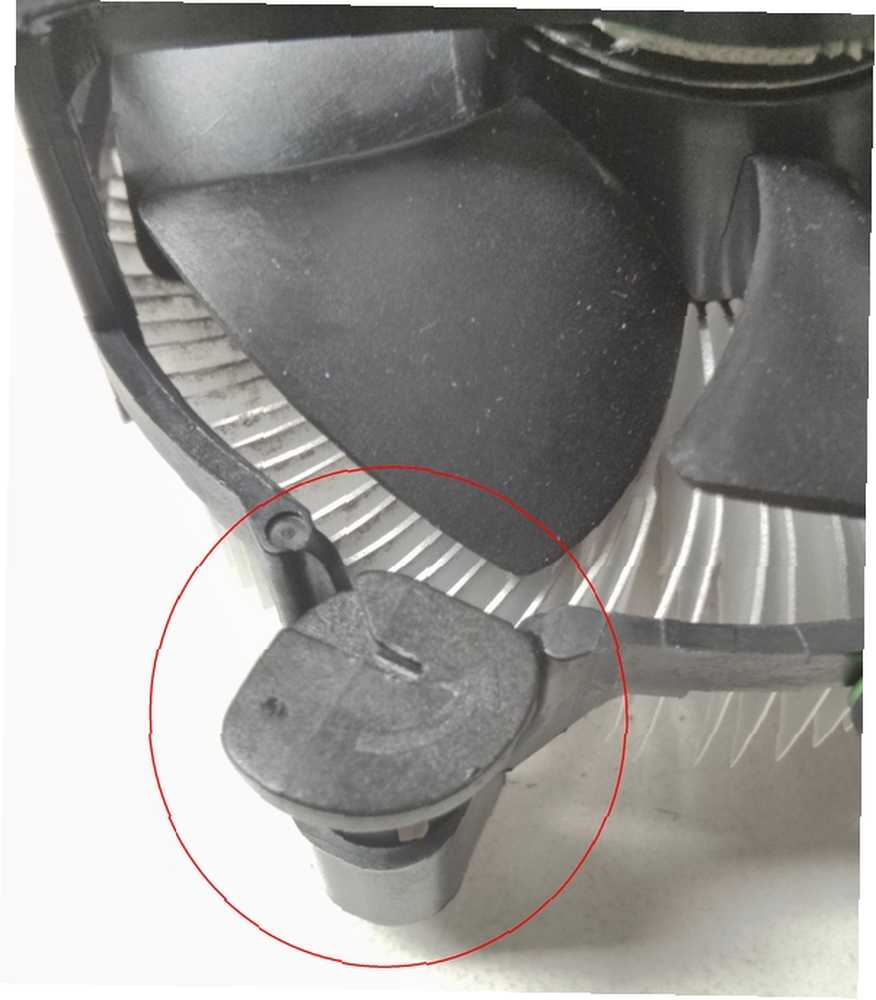
- Протолкните любую булавку в отверстие на материнской плате, пока не услышите щелчок. Убедитесь, что черный центральный штифт полностью выдвинут. Возможно, вы захотите покачивать булавку из стороны в сторону, прежде чем делать это. Я считаю, что придание каждому из кончиков нажимных штифтов небольшого покрытия из минерального масла (непроводящего) существенно помогает в успешном проталкивании штифтов через плату. После полного выдвижения центральный шип будет выступать, как показано ниже.
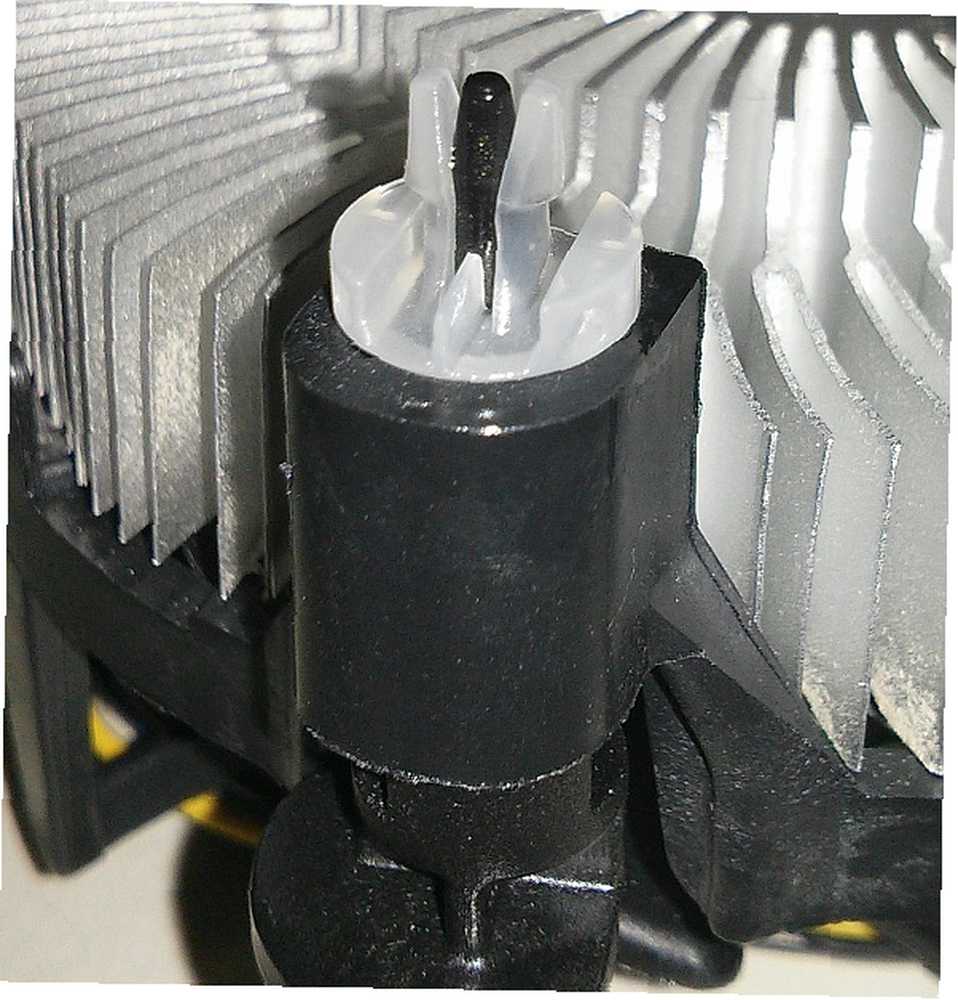
- Перейдите к канцелярской кнопке, диагональной от той, которую только что протолкнули. Протолкнуть его.
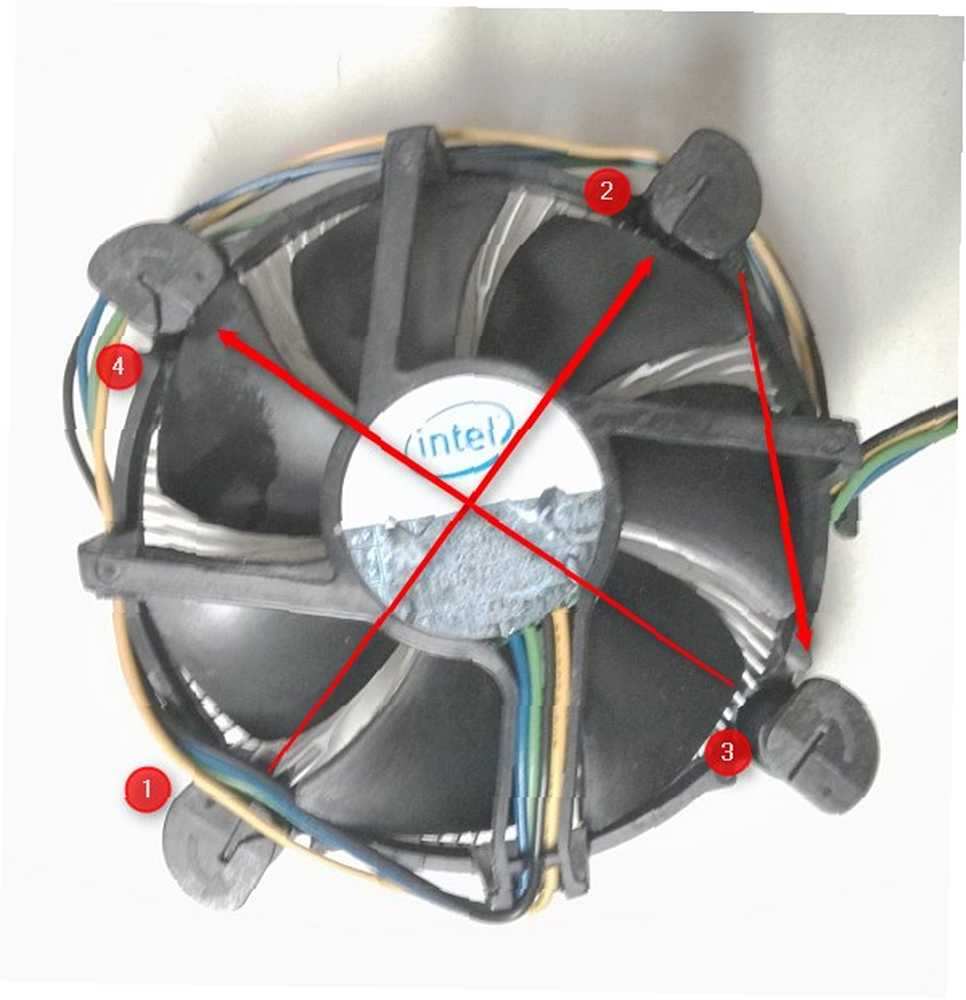
- Протолкните оставшиеся две кнопки. Самый последний штифт потребует немного больше силы, чтобы успешно протолкнуть.
- После завершения, попробуйте слегка покачивать радиатор. Если он покачивается под давлением, повторите процесс снова. Свободный HSF может вызвать перегрев вашего компьютера.
Радиатор / вентиляторы AMD закрепите на материнской плате, в отличие от ужасного расположения канцелярской кнопки. Этот метод предлагает самый простой и безошибочный способ установки процессорного кулера. Процессоры AMD обладают явным преимуществом простоты установки и общей более низкой стоимости владения, поскольку вы можете повторно использовать радиаторы в последующих сборках. Чтобы прикрепить радиатор AMD:
- Просто поместите радиатор / вентилятор над процессором.
- Обратите внимание на тонкий металлический стержень, проходящий через центр радиатора? Сначала подключите эту планку через выступ от материнской платы, без рукоять.

- Затем, зацепите другой конец (с черной ручкой на нем) над выступом на другой стороне.

- Наконец, потяните рычаг круговыми движениями на 180 градусов. Это фиксирует HSF на месте.

Из этих двух я предпочитаю радиаторы AMD, потому что они чрезвычайно просты в использовании. Intel, с другой стороны, не монтируется как рекламируется. Я потратил много часов на то, чтобы аккуратно установить Intel HSF на плату, потому что я отказываюсь отсоединять материнскую плату каждый раз, когда решаю поработать над вентилятором. Как человек, который создавал и перестраивал компьютеры бесчисленное количество раз, кнопки Intel дают мне кошмары.
Заключение
Выбрать правильную комбинацию радиатора и вентилятора для вашего компьютера очень просто - просто найдите розетку, измерьте корпус и найдите TDP вашего процессора. Установить его так же просто - нанесите термопасту и прикрепите радиатор / вентилятор.
Дополнительные советы о том, как поддерживать работоспособность вашего компьютера, смотрите в моей статье Как заставить вентиляторы вашего компьютера работать тихо и спокойно с 3 простыми дешевыми и быстрыми советами Как заставить вентиляторы вашего компьютера работать прохладно и тихо с 3 простыми дешево и быстро Советы Вы когда-нибудь уставали чистить кроликов от пыли на вашем компьютере? Или есть дребезжащий веер, который просто разрушает вашу концентрацию? Верьте или нет, решение обеих проблем может стоить всего долларов и… Он охватывает несколько альтернативных советов по охлаждению компьютера, таких как установка пылевого фильтра, правильная смазка скрипучих вентиляторов и многое другое. Для тех из вас, у кого есть ноутбуки, рассмотрите некоторые трюки, подобные MacGuyver. 5 крутых способов самодостаточного хранения вашего ноутбука..
Кто-нибудь еще любит устанавливать комбинации радиаторов и вентиляторов на своих установках? Дайте нам знать об этом в комментариях.











